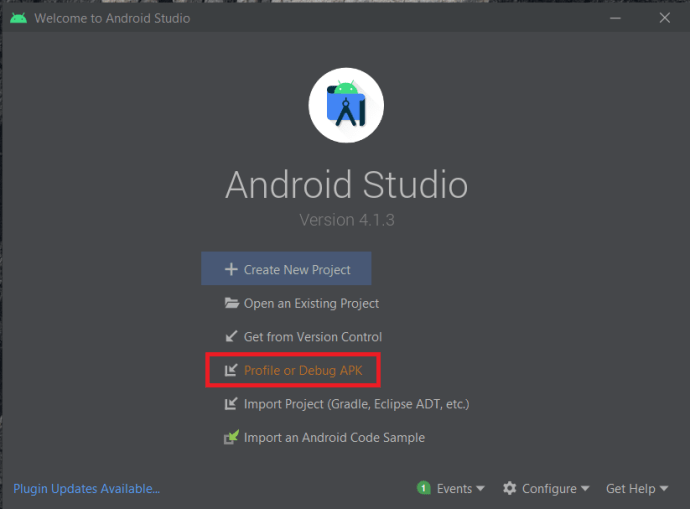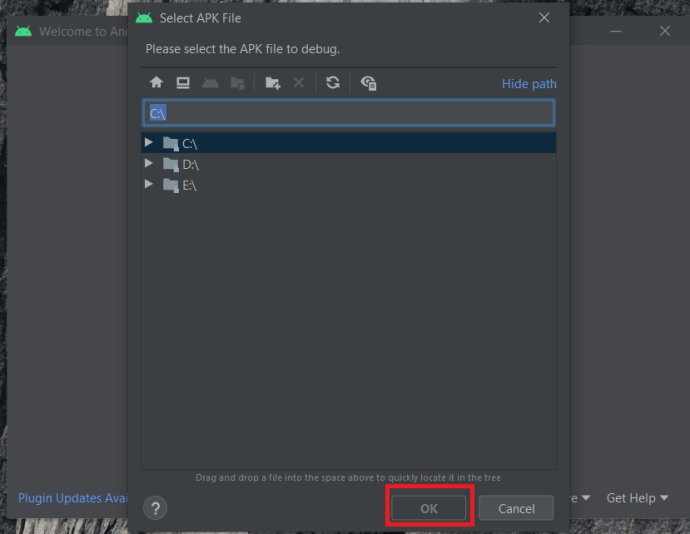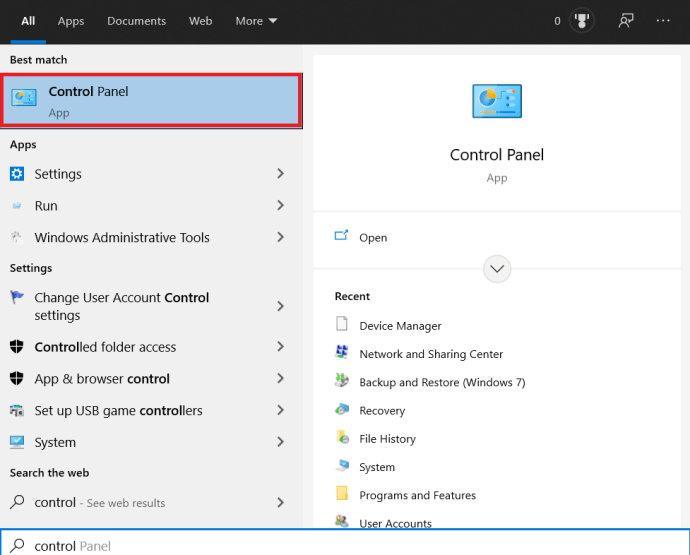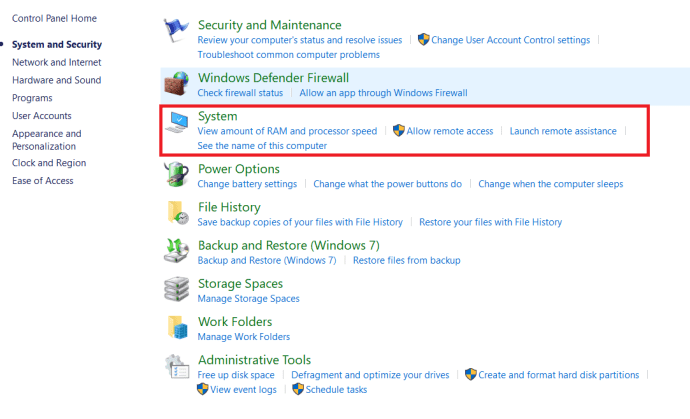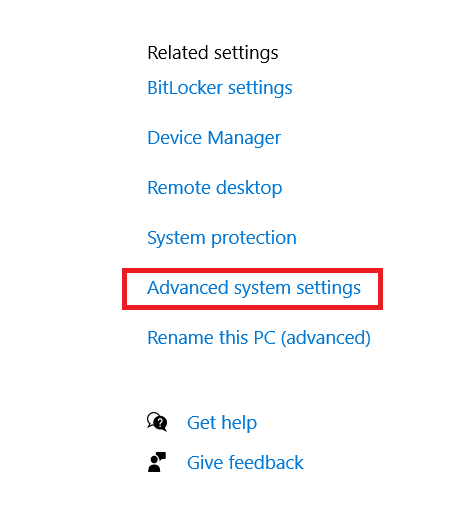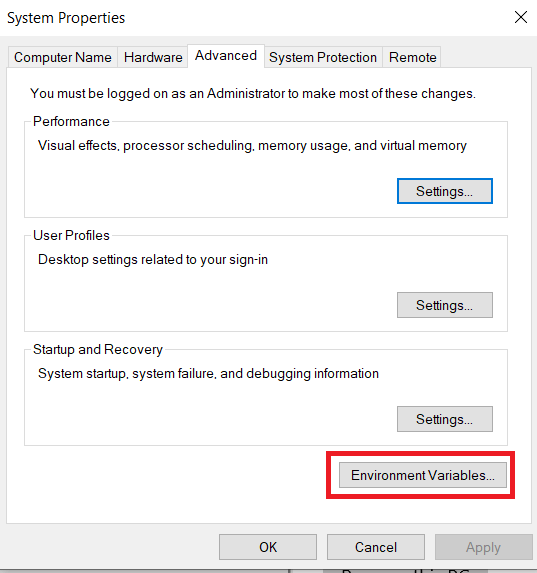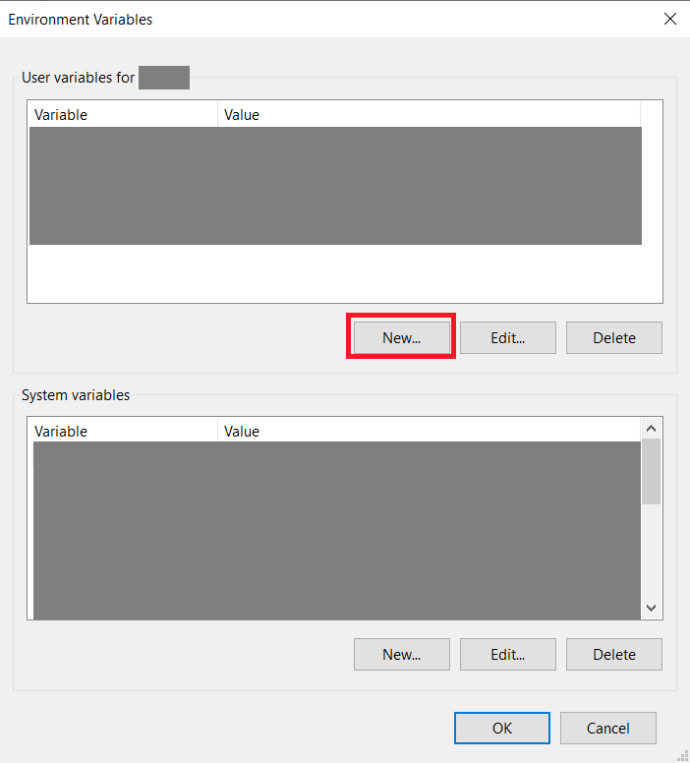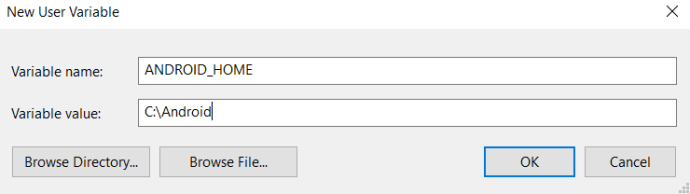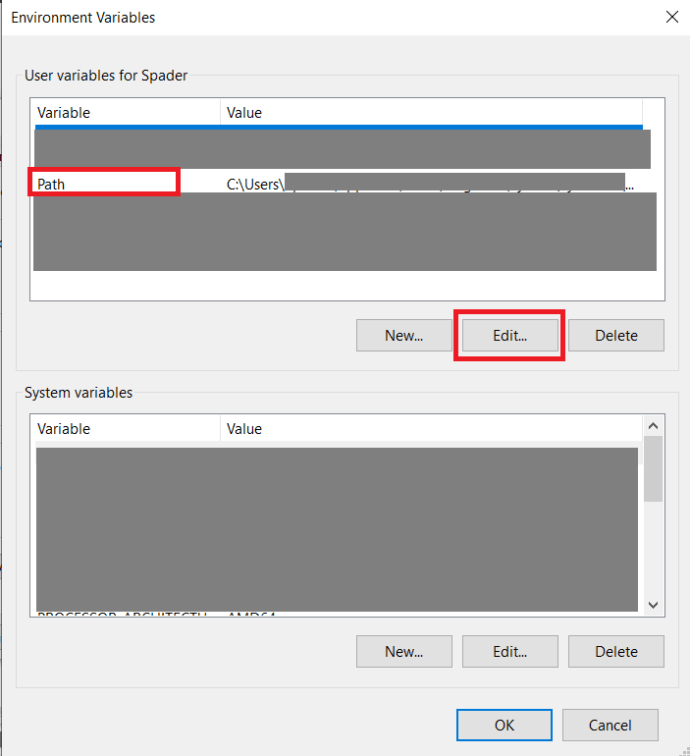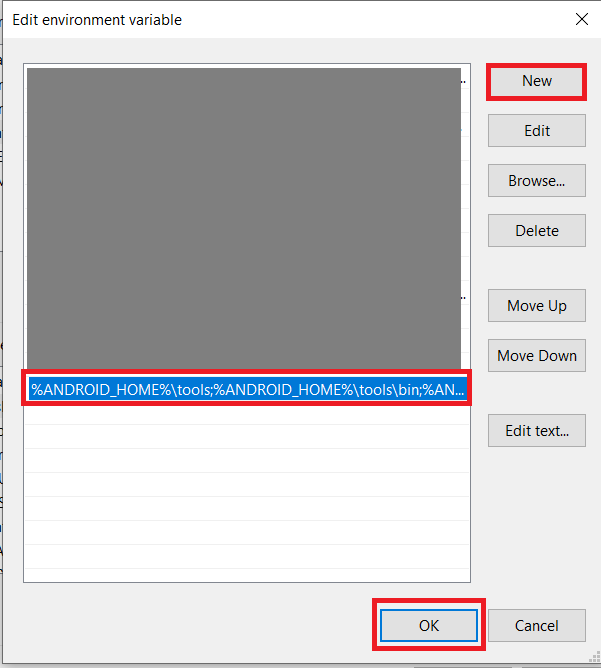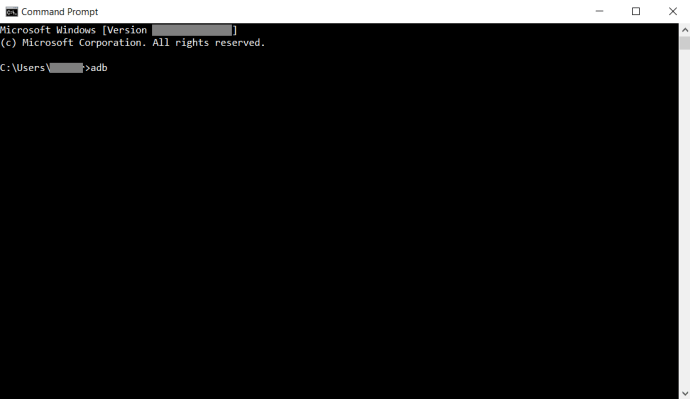Kui olete Android-seadme omanik, peaksite teadma, et APK-failidel on oluline roll telefoni või tahvelarvuti kasutamise peaaegu igas aspektis. Tegelikult on kõik need rakendused, ilma milleta ei saa elada, tegelikult APK-failid.

Võib tekkida küsimus, kas neid faile saab kasutada Windows 10 seadmetes. Iseenesest ei; Windows 10 ei tunnista APK-faili. Siiski on APK-failide käitamiseks Windows 10 seadmes viise. Siin on kõik, mida peate teadma.
APK-faili käitamine emulaatoriga
Emuleerimine on põnev mõte. Juba teate- ja perfokaartide algusaegadest peale on inimesed sellest vaimustuses olnud. Kuigi sellest on möödunud palju aastaid, pole emuleerimine tegelikult peavoolu läinud. On olnud katseid, eriti konsoolimängude tõlkimisel arvuti keelde. Kuna erinevate seadmete vahel on nii palju lahknevusi, ei suudetud emuleerimist kunagi õigesti realiseerida.
Windows 10 nupp Start ei tööta
Kuigi nutitelefonid pole mingil juhul lihtne tehnoloogia, on need sõna otseses mõttes väiksemad kui PC-seadmed. See tähendab kindlasti palju vähem tarbitud energiat, mis lahendab veelgi mõned muud jäljendamise probleemid. Kokkuvõttes on emuleerimine lõpuks enam kui võimalik ja saavutatav.

BlueStacks
Kuigi saadaval on palju APK-emulaatoreid, on BlueStacks App Player kõige populaarsem. Ametlikult on BlueStacks viis rakenduste tööle saamiseks. Kuid sisuliselt töötab see üsna täielikult sisseehitatud ja tugevalt muudetud Android OS-iga. Tegelikult saate selle kaudu isegi Google Play poodi juurde pääseda ja ostetud sisu alla laadida. Tegelikult maskeerib BlueStacks Android-seadet ja kuvatakse teie Google Play seadmete loendis.

Kuidas see töötab
Pärast teie Windows 10 seadmesse installimist ja käivitamist laadib BlueStacks tavalises töölaua akna režiimis üles. Teil on juurdepääs erinevatele rakenduskategooriatele, näiteks suhtlusringid, mängud jms.


Rakenduse otsimine avab aga Google Play poe režiimis, mida näete tahvelarvutites. Jah, saate liideses navigeerida täpselt nagu Android-tahvelarvutis. Jah, selles mängijas saate Androidi rakendusi alla laadida, installida ja kasutada. Võite käivitada Chrome'i (või mõne muu) brauserirakenduse ja kasutada seda oma tegeliku brauserina.

Tegelikult saate isegi alla laadida ja installida Apexi, Nova või muu sarnase kolmanda osapoole käivitaja. Võite isegi kolmanda osapoole käivitaja vaikeseadeks määrata.

Play poe täielik juurdepääs tähendab rohkem kui arvate. See tähendab, et te ei pea rakenduste kõrvallaadimise ja lugematute vigade kogemise kaudu vaeva nägema. BlueStacks lihtsalt käitab rakendusi teie eest ja teeb selle käigus suurepärast tööd.

See pole ideaalne
Siiski pole BlueStacks ametlik Android-emulaator. See ei käita Androidi seadmete tavapärast järku. APK rakenduste töötamiseks Windows 10 arvutis on tehtud palju muudatusi. Ärge oodake, et rakendused teid kokku kukuksid, kuid ärge ka üllatuge, kui nad seda teevad.
Seetõttu ei kasutata BlueStacksi rakenduste arendamisel - asjad renderdatakse BlueStacksis lihtsalt teistmoodi kui reaalses Android-seadmes.
PC-pordid
Sadamad pole just emulaatorid; teisisõnu, need pole tegelikult tööriistad, mis võimaldavad teil Androidi kasutada. Pordid tähendavad sisuliselt Androidi modifitseeritud versioonide installimist Windows 10 süsteemidesse. Android-arvutipordide osas on kaks juhtivat valikut: Remix OS ja Android-x86 projekt .

Kahjuks ei jookse kumbki neist kahest ideaalselt. Siin olev kasutajaliides pole Androidi aktsia; pigem töötab see projekti x86 koodil, mida on muudetud selleks, et pakkuda töölaua tüüpi kasutuskogemust. See pole halb asi, kui näete süsteemi töölaual kasutamist.

Teise võimalusena võite proovida Android OS-i käivitada VirtualBox . See on küll kiirem kui ametlik Android-emulaator, kuid pole nii tõhus ja kiire kui BlueStacks. Lisaks ei saa te sellega Google Play integreerimist.

APK käitamine Chrome'i kaudu
Üks lahedamaid asju Chromebooki juures on see, et see suudab käitada APK-faile. See on väga lihtne operatsioonisüsteem, mis pole võimeline liiga palju tegema, kuid töötab APK-dega suurepäraselt. Kuidas see seda teeb? Noh, OS on Google Chrome'i põhine, nii et see peab midagi maailmakuulsa brauseriga tegema, eks? Hästi tehtud.

Chrome'is on tegelikult tööriist, mis võimaldab teil Androidi rakendusi testida brauseris olles.
Aga miks peaksite kunagi Androidi rakendust sel viisil käitama? Noh, see on tõesti lihtne. Iga Chromebooki toekasutaja ütleb teile, et parema alternatiivi puudumisel kasutavad nad oma sülearvutites aktiivselt Androidi rakendusi. Kuid miks peaks Windows 10 kasutaja APK-faili käivitama?
Noh, on teatud Androidi rakendusi, millel pole brauseri jaoks veebipõhist ekvivalenti. Näiteks, Evernote ja Snapchati . Seejärel on palju lahedaid mänge, mida võiksite soovida käitada, isegi rakendusi, mida on masendav kasutada väiksemal ekraanil. See on põhjus, miks mõned inimesed saavad kõigepealt Chromebookid.
Ärge muretsege, nende funktsioonide saamiseks ei pea te Chromebooki hankima. Õnneks on Google Chrome täiesti võimeline seda teie Windows 10 OS-is tegema.
Tööriista allalaadimine
Google Chrome ei luba teil APK-faile nullist käivitada. Puudub näiline funktsioon, mis võimaldaks teil seda lihtsalt teha. Peate alla laadima tööriista nimega ARC Welder. See tööriist on Chrome'i laiendus, mille leiate seda otsides nagu muud laiendust otsides. Lisage see Chrome'i ja saate selles ükshaaval rakendusi käivitada.

ARC Welderi jaoks on lahe asi see, et see töötab mitte-Chrome'i opsüsteemides (macOS, Windows 10 ja Linux). Kuid see on spetsiaalselt loodud Chrome OS-i jaoks. Pange tähele, et Windows 10 seadmetes võivad ilmneda vead.
Käte saamine APK-failidesse
Nüüd, kui olete Chrome'i kaudu Android-rakenduste käitamiseks vajaliku tööriista alla laadinud ja installinud, on aeg kätte saada APK-failid. Internetis on saadaval erinevaid APK andmebaase. APK-faile pole raske leida. Niisiis, lihtsalt kasutage Google'i ja pöörake tähelepanu konkreetse külastatava APK saidi usaldusväärsusele.

APK-faili käivitamine ARC-keevitaja abil
Kui teie APK-fail on alla laaditud, klõpsake lihtsalt nuppu Lisage oma APK seda katsetama hakata. Mõne sekundi pärast peaks rakendus laadima.

Seejärel on vaja ainult valida suund, rakenduse suuruse muutmine, vormitegur ja muud sarnased üksikasjad. Kui olete valmis, klõpsake nuppu Test ARC-keevitaja akna paremas alanurgas olev nupp. Rakendus peaks laadima. Pidage meeles, et rakendusi ei õnnestu laadida, kokku kukkuda ja kogeda muid probleeme.
Android Studio kasutamine APK-failide käitamiseks
Kui te pole Android Studioiga tuttav, siis järgige juhendit, kuidas see APK-failide käitamiseks Windows 10-s seadistada. Peate veenduma, et SDK-i tööriistad on teie süsteemi installitud.
- Avage Android Studio ja valige Profiil või silumine APK .
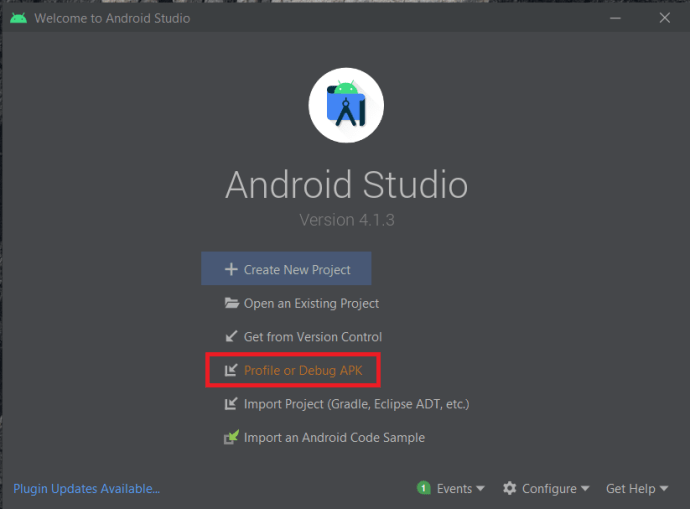
- Järgmisena valige soovitud APK-fail käivitamiseks ja tabamiseks Okei .
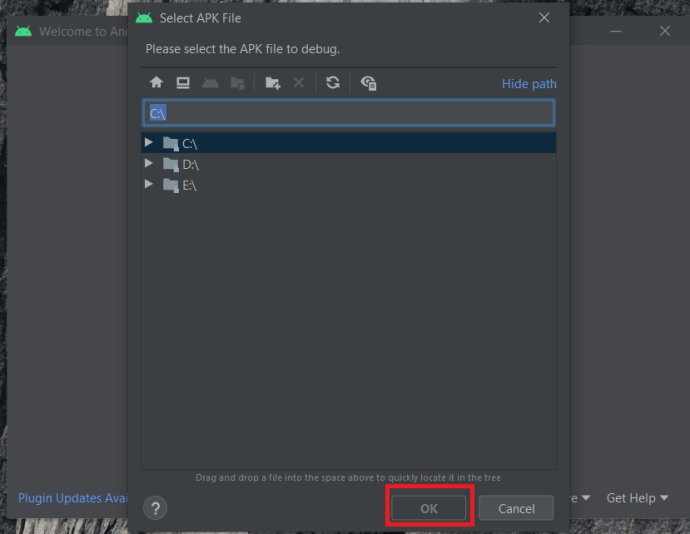
- Liigutage emuleeritud seadmes APK-d.
Androidi SDK kasutamine APK-failide käitamiseks
Samuti saate Android SDK-d kasutada APK-failide käivitamiseks minimaalse allalaadimisega. Laadige kindlasti alla Androidi SDK veebisaidilt.
- Klõpsake nuppu Alusta menüü ja tippige otsinguribale ‘juhtpaneel’, alustage lihtsalt tippimist ja klõpsake nuppu Kontrollpaneel .
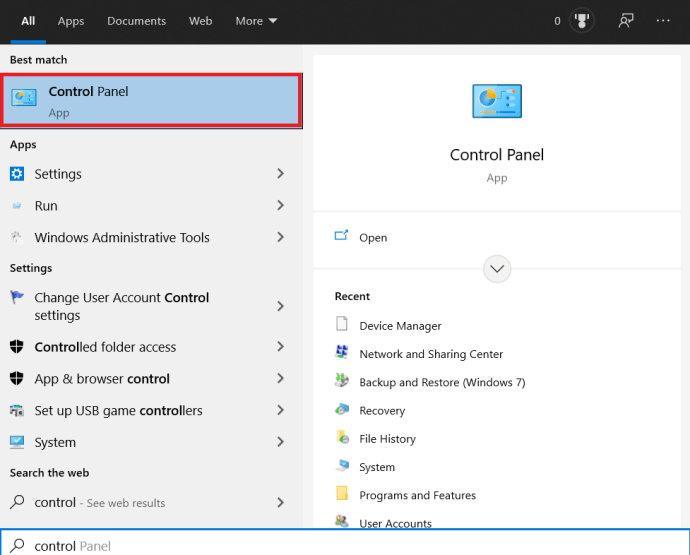
- Järgmiseks klõpsake nuppu Süsteem .
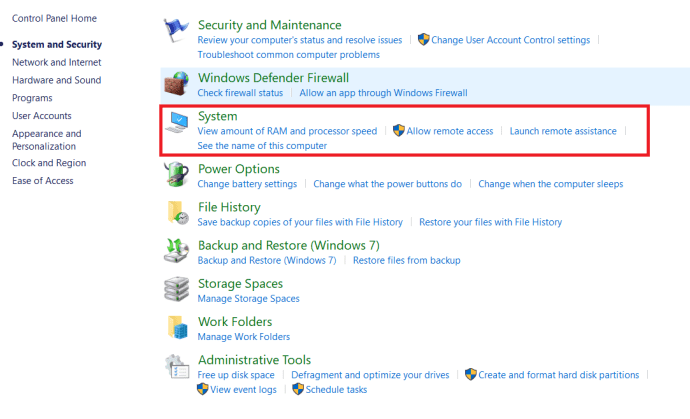
- Nüüd klõpsake nuppu Täpsemad süsteemi seaded , see asub ekraani paremas servas.
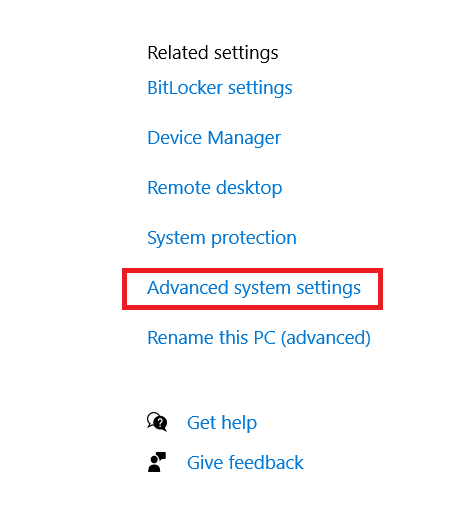
- Seejärel klõpsake nuppu Keskkonna muutujad .
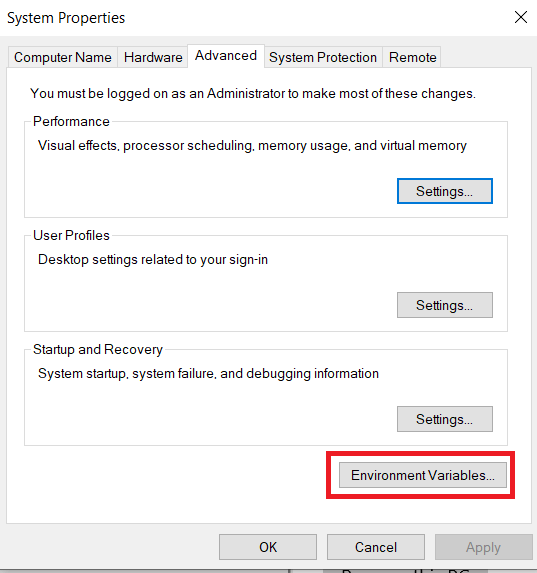
- Nüüd valige Uus .
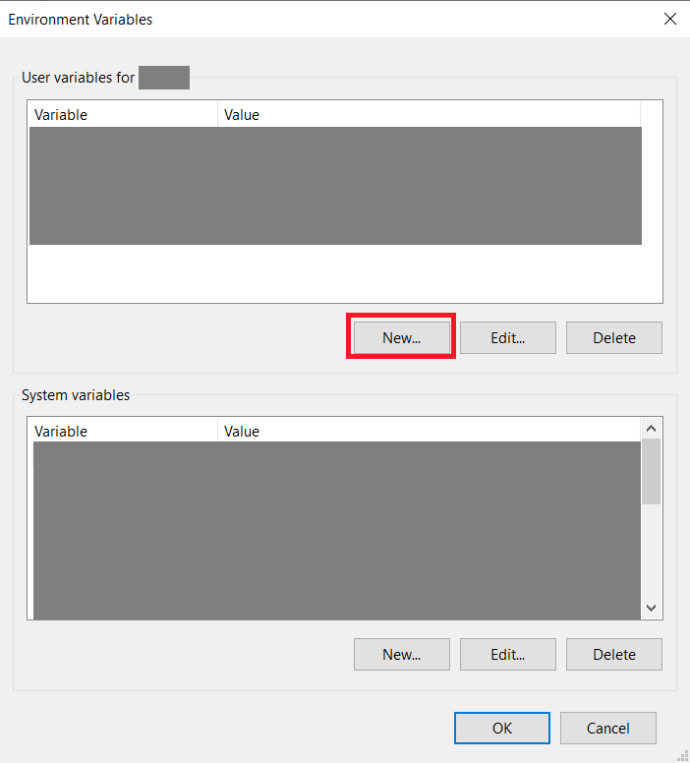
- Tüüp ‘ANDROID_HOMEMuutuja nimeks ja sisestage tee oma Android SDK kausta.
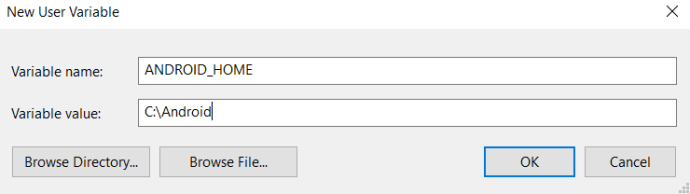
- Nüüd valige Tee muutuja ja klõpsake Muuda .
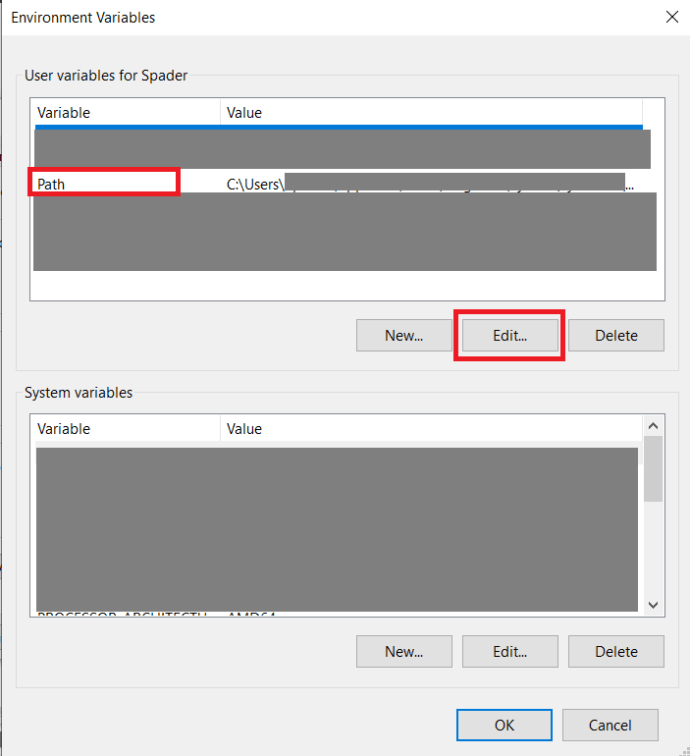
- Järgmiseks klõpsake nuppu Uus ja tippige ‘% ANDROID_HOME% tools;% ANDROID_HOME% tools bin;% ANDROID_HOME% platform-toolsJa vajuta Enter ja klõpsa Okei .
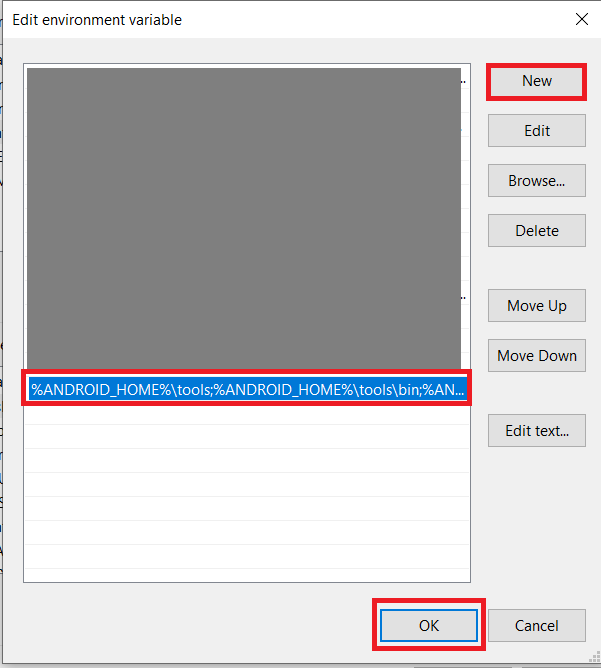
- Avage käsuviiba aken ja tippige ‘adbEt kontrollida, kas see töötab.
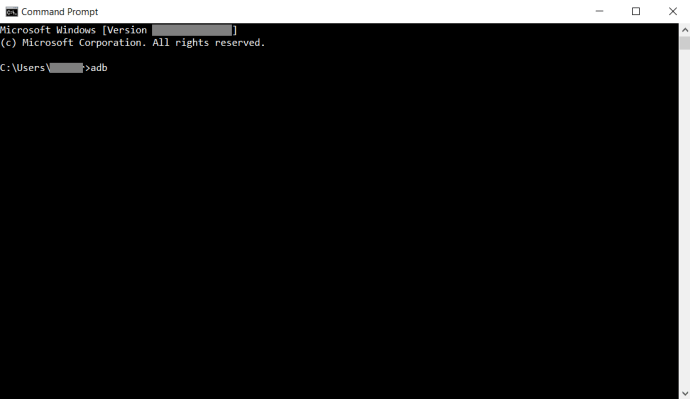
Täiendav KKK
Kas BlueStacksi on ohutu installida?
Jah, BlueStacks on täiesti ohutu. See on sertifitseeritud tööriist ja see tagab, et sellega ei kaasne ühtegi sekundaarset rakendust. Siiski on siin riske. BlueStacksi kasutamine ei anna teile vabadust APK-faile arvutisse installida. BlueStacks on virtuaalne masin, mis võimaldab teil Android-rakendusi alla laadida ja kasutada operatsioonisüsteemis Windows 10. Kuid kui te ei lae rakendust alla usaldusväärsest allikast, ei saa garanteerida, et see oleks ohutu.
Aga jah, BlueStacks on iseenesest 100% ohutu. Kui BlueStacks on installitud, hoiduge lihtsalt allalaaditavast.
Mis on APK-failid?
Kõiki faile, millel on APK laiendus (.apk), nimetatakse Android-paketi failiks. Neid kasutatakse Android OS-i seadmetes käitatavate Android-rakenduste salvestamiseks. Tavaliselt salvestatakse APK-failid ZIP-vormingus ja laaditakse otse Android-seadmetesse alla sellise teenuse abil nagu Google Play pood. Muidugi võimaldavad mõned veebisaidid ise APK-faile alla laadida.
Kas APK käitab ainult Androidi programme?
APK-failid on paketid, mis levitavad rakendusi Androidile. Need on olemas selleks, et Android-seadmed saaksid APK-failidesse salvestatud koodi lugeda. Mitte-Androidi programmi käivitamine APK abil tähendaks rakenduse loomist, mida te ei soovi Androidis käitada, kavatsusega seda Androidis käitada. Seetõttu jah, APK-failid töötavad ainult Android-programmides.
Kas Android-emulaatorid on seaduspärased?
Enne kui alustame vaidlust Androidi emulaatorite seaduslikkuse üle, kaalume lihtsalt asjaolu, et APK-failid on saadaval avatud lähtekoodiga vormingus. Jah, see tähendab, et saate APK-failid ametlikult ja täielikult seaduslikuks kasutamiseks saada. Kuidas käivitate neid rakendusi mitte-Android-seadmetes? Noh, emulaatorid on siin selgelt üks peamisi vastuseid. Näiteks on BlueStacks sertifitseeritud ning 100% ohutu ja seaduslik. Paljud teised emulaatorid on samuti seaduslikud.
Windows 10 klassikaline tegumiriba

Kuidas leida APK-d Androidi rakendusest?
Erinevalt Windows 10-st ei paista Android-seadmetes range kaustade struktuur. Kui teil on võimalik minna mis tahes arvutirakenduse installikausta ja vaadata faile, ei tööta see Android-seadmetes nii. Kui teie seade on juurdunud, leiate rakenduse APK-faili, mille olete installinud / data / app . Kui otsite aktsiarakenduste jaoks APK-faili, leiate need saidilt / süsteem / rakendus või / system / priv-app juurdunud kaustad.
Windows 10 ja APK-failid
APK-failide kasutamiseks Windows 10 seadmes on palju võimalusi. Loomulikult peate nende installimiseks kasutama tööriista. Kasutage kas sellist emulaatorit nagu BlueStacks, käivitage see Google Chrome'i rakenduse ARC Welder kaudu või kasutage arvutipordi. Mõlemal juhul on Windows 10 arvutis Android-rakenduste testimiseks, käitamiseks ja isegi kasutamiseks viise.
Kas olete mõnda neist meetoditest proovinud? Kumba eelistasite? Kas teil on APK-failidega probleeme olnud? Milliseid neist ei saanud Windows 10 süsteemis käivitada? Liituge julgelt arutelu allpool olevas kommentaaride jaotises ja lisage oma mõtteid selle teema kohta.